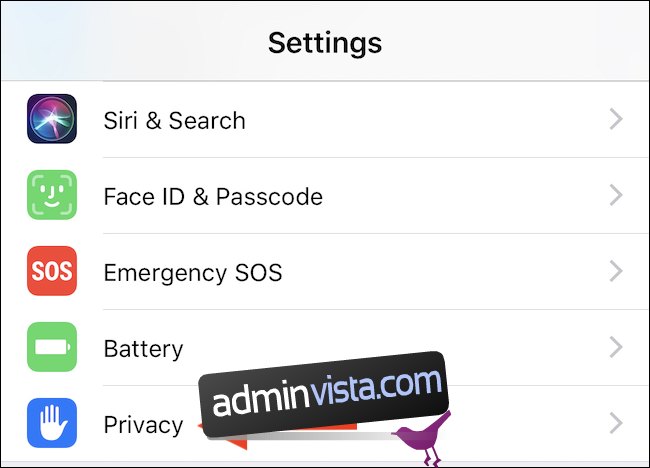Appar på din iPhone kan spåra din plats, men du måste ge dem åtkomst först. Så här kontrollerar du vilka appar som kan övervaka din GPS-position och återkalla deras åtkomst.
Lika viktigt som integritet är, att låta vissa appar spåra vår plats gör dem mycket mer användbara – och ibland är det viktigt. Det är orimligt att förvänta sig att Google Maps ska fungera som det ska utan att Google vet var du befinner dig, men behöver den anteckningsappen veta var du är? Kanske kanske inte.
Var du står på dessa saker är ett personligt beslut, och det är inte ett vi är här för att argumentera. Vi är här för att visa hur du tar kontroll över vilka appar som känner till din plats och när de får spåra den.
Det är också viktigt att komma ihåg att vissa appar behöver din platsdata för att göra sitt jobb. Att återkalla åtkomst till din plats kan stoppa vissa viktiga funktioner från att fungera. Tänk på det när du kontrollerar vilka appar som kan och inte kan komma åt din data.
Innehållsförteckning
Så här ser du vilka appar som spårar dig
För att se en lista över appar som har begärt åtkomst till din platsdata, öppna appen Inställningar och tryck på ”Sekretess”.
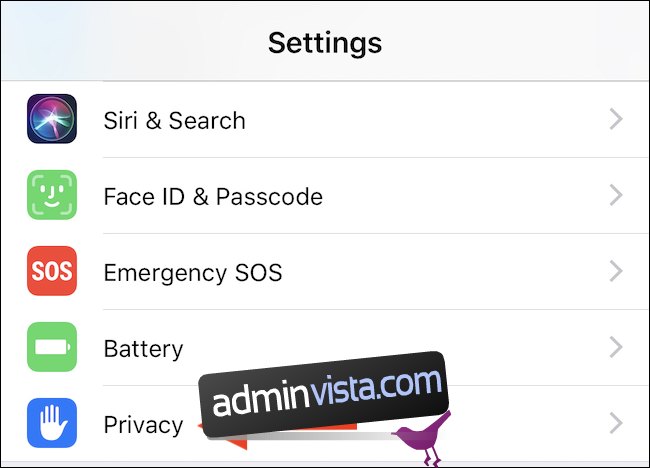
Tryck sedan på ”Platstjänster”.
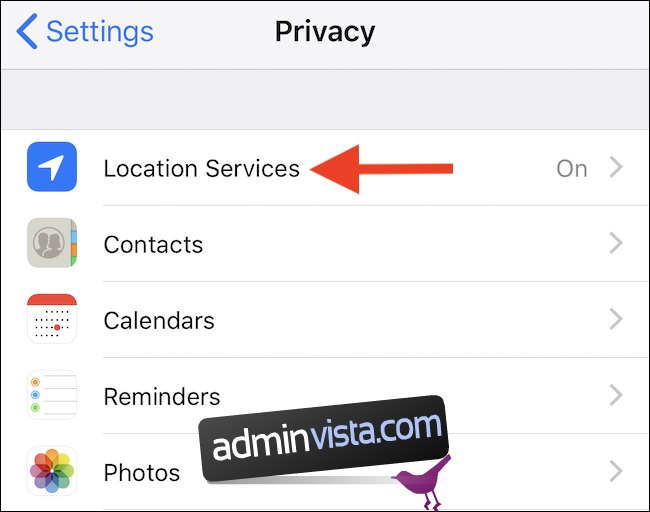
Nästa skärm visar alla appar som kan begära åtkomst till din platsdata. Du kan också se om du har beviljat den åtkomsten och i så fall om appen kan komma åt din plats när som helst eller bara när du använder den.
För att borra in i en specifik app, tryck på den.
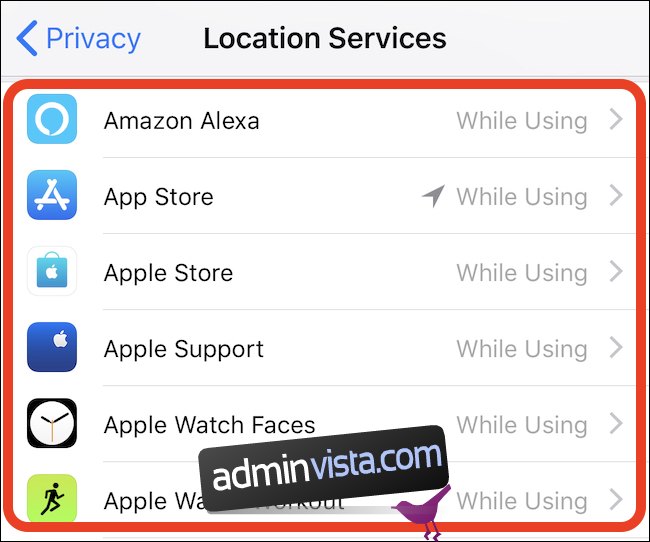
Här kan du se tre olika alternativ (och en bock bredvid det aktiva):
Aldrig: Appen kommer aldrig att tillåtas komma åt din platsdata.
När du använder appen: Närhelst appen är öppen och aktiv – med andra ord när den är på din iPhone-skärm – kommer den att tillåtas komma åt dina data.
Alltid: Som namnet antyder, om det här alternativet är valt kommer appen att kunna komma åt din data när den begär det.
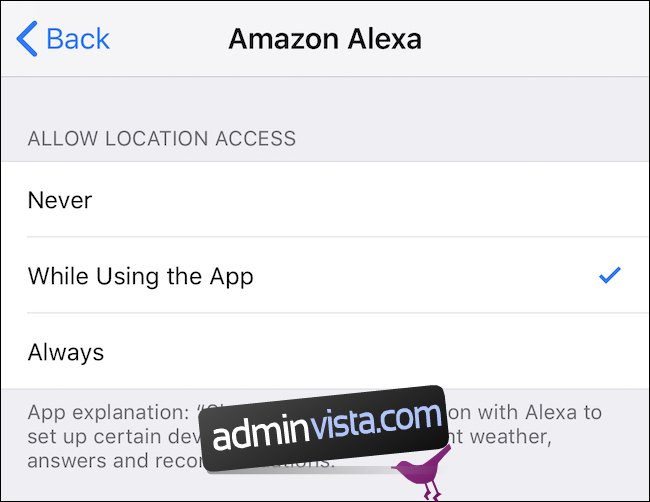
Hur man återkallar åtkomst till platsdata
Om du bestämmer dig för att du inte längre vill att en app ska ha tillgång till din platsdata kan du återkalla den åtkomsten. Öppna Inställningar och tryck igen på ”Sekretess.”
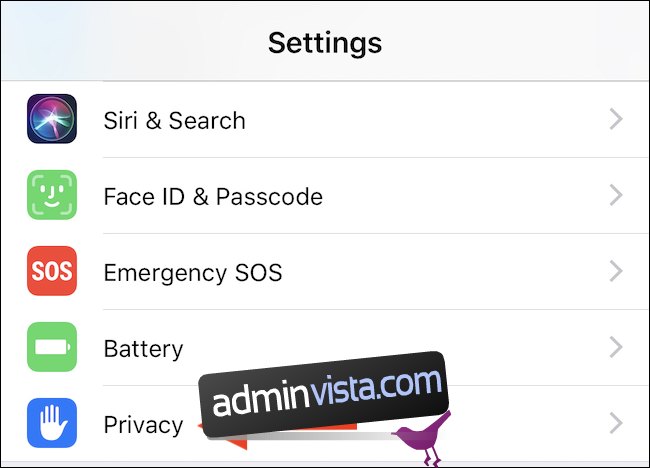
Tryck på ”Platstjänster”.
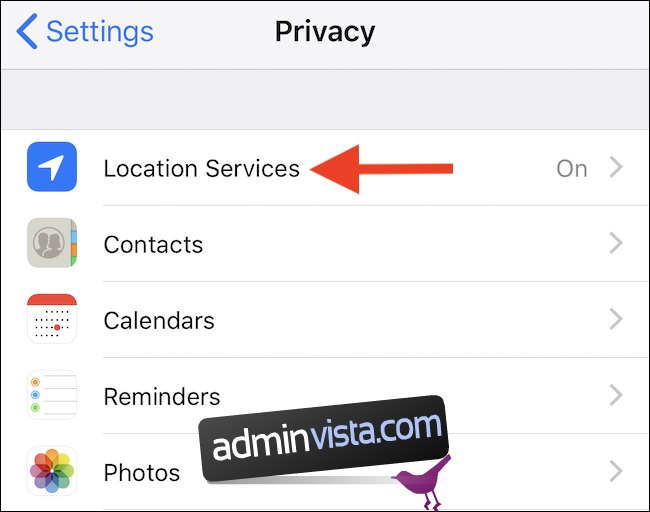
Tryck på namnet på appen som du vill återkalla åtkomst till.
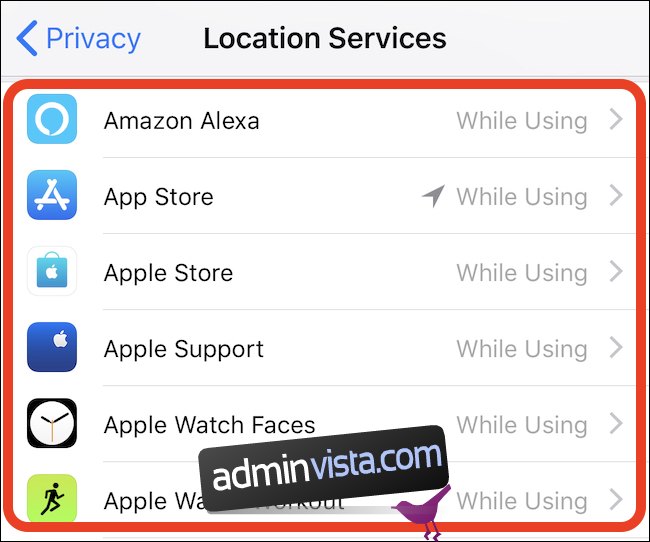
För att säkerställa att appen inte längre kan komma åt din platsdata, tryck på ”Aldrig”.

Hur man berättar när en app får åtkomst till platsdata i bakgrunden
Om en app har åtkomst till din platsdata men inte är aktiv – med andra ord, om den får åtkomst till din plats i bakgrunden när du inte använder den – kommer iOS att visa ett blått meddelande längst upp på skärmen för att varna dig.
Om du ser det här meddelandet och inte vet vilken app som är boven, startar du den aktuella appen genom att trycka på den. Du kan gå till Inställningar > Sekretess > Platstjänster, tryck på appens namn och tryck på ”Aldrig” eller ”Medan du använder appen” för att förhindra att den kommer åt din plats i bakgrunden.
![]()